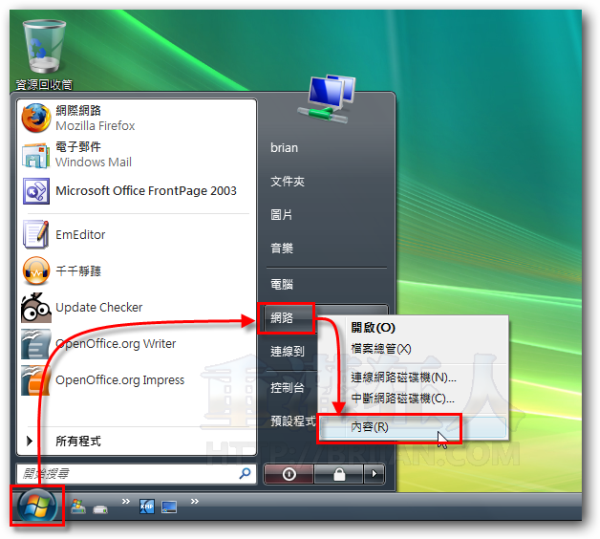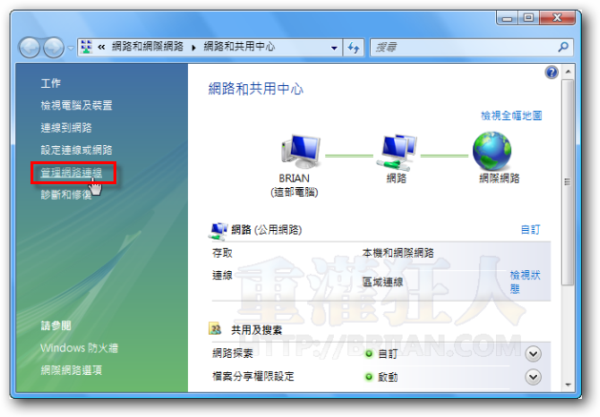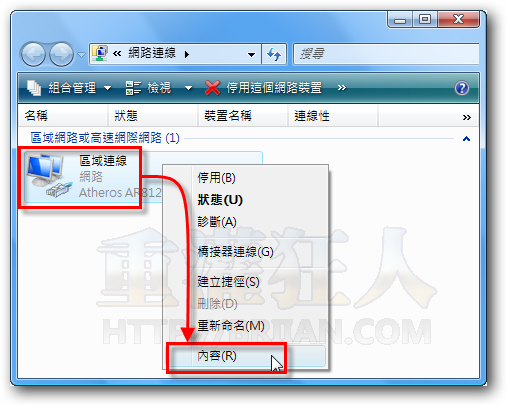DNS是一種將網址轉換成IP位址的對應服務,以前要瀏覽網頁或BBS站時,都需要輸入「數字形式」的主機IP位址如「140.112.172.11」,因為不好記,所以有了網域名稱,也就是「http://briian.com/」這樣的形式。而哪個網址對應到哪台主機的IP這些資料有可能都會一直變動(因為網站有可能會換主機IP),所以必須要有DNS伺服器的協助來定義哪個網域名稱(網址)對應到哪個IP位址。
但如果某些DNS伺服器更新比較慢或者平常在用的DNS伺服器掛點了,,
Windows XP的設定方法:OpenDNS服務,讓你上網更快、更安全!
一般來說,如果你的網路沒什麼問題,也沒有「特殊的應用」需要處理,平常我們是不用去更改DNS的設定的。那在什麼情況下必須調整DNS伺服器的設定呢?
- 原本的DNS伺服器沒回應、掛點了
- 原本的DNS伺服器更新頻率較慢,剛換過IP的網站上不了
- 原本的DNS伺服器對應到某些網站會出現錯誤
- 原本的DNS伺服器會自動忽略內含色情、暴力內容的網站(台灣應該沒這問題?)
通常這些狀況都是發生在其他人可以正常連上某個網站,而你卻不行的時候。或者你PING他的IP有回應,但PING網域名稱卻沒反應,或者PING網域名稱卻指到跟其他人不一樣的IP位址...等等狀狀,如果遇到類似的狀況,可以先換成其他DNS伺服器來試試看,也許會有改善。
一、常見的台灣網路公司DNS伺服器:
| 網路公司 | 主要DNS伺服器 | 次要DNS伺服器 |
| Hinet 中華電信 | 168.95.1.1 | 168.95.192.1 168.95.192.2 |
| Seednet 北區 | 139.175.55.244 | 139.175.252.16 |
| Seednet 中區 | 139.175.150.20 | 139.175.55.244 |
| Seednet 南區 | 139.175.10.20 | 139.175.55.244 |
| 速博 sparq | 211.78.130.2 | 61.56.211.185 |
| So-net | 61.64.127.1 | 61.64.127.2 |
| 台灣大寬頻(台灣固網) | 61.31.233.1 | |
| OpenDNS(更新較快) | 208.67.222.222 | 208.67.220.220 |
二、如何設定Vista系統的DNS伺服器
注意!設定時請不要打錯IP,如果設定完發現無法正常上網或有異常,請再將它改回你原本的設定值即可恢復。
第1步 請按一下〔開始〕選單,在選單中的【網路】按一下滑鼠右鍵,再點選【內容】。
第2步 出現「網路和共用中心」視窗後,請按一下左邊的「管理網路連線」。
第3步 接著請在目前正在使用中的網路裝置圖示上按一下滑鼠右鍵,再點選【內容】。
第4步 在「這個連線使用下列項目」方框中找到「Internet Protocol Version 4 (TCP/IPv4)」,點選使其反白後再按一下〔內容〕按鈕。
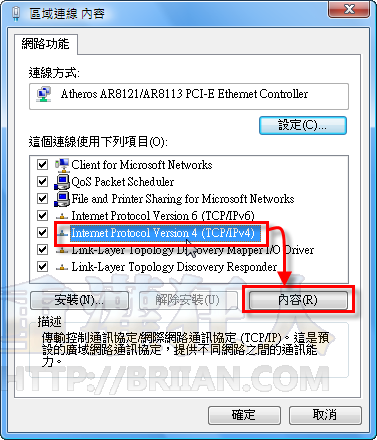
第5步 接著請點選「一般」功能頁面下方的「使用下列的DNS伺服器位址」,然後再填上新的DNS伺服器位址,設定完後再按下〔確定〕即可。
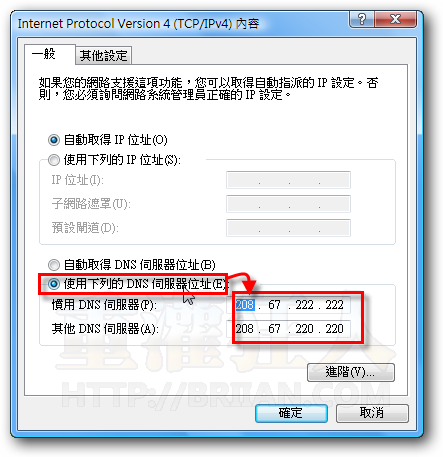
,延伸閱讀: